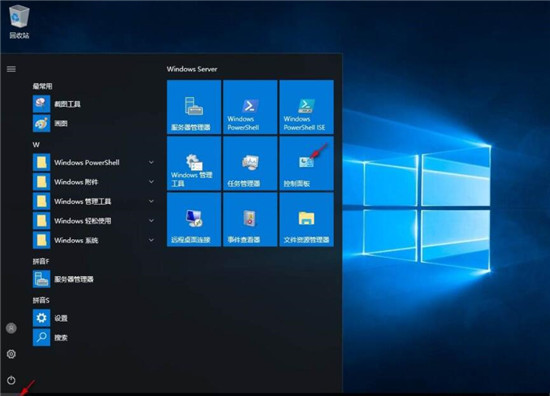现在电脑越来越智能化,现在非常多的用户都会选择用手机远程关闭电脑,不过有很多用户都不懂怎么操作,下面就让小编为大家介绍下手机远程关闭电脑的操作方法,希望可以帮助到大家。
远程关闭电脑怎么操作
方法1 启用远程注册表服务(Windows)
1.打开要远程关闭的电脑上的“开始”菜单。在远程关闭网络上的Windows电脑之前,需要在这台电脑上启用远程服务。需要以管理员身份访问电脑。
2.打开“开始”菜单,输入.services.msc,并按Enter。将会打开“微软管理控制台”的“服务”部分。
3.在服务列表中找到“Remote Registry”。列表在默认情况下按字母顺序排序。
4.右击“Remote Registry”,并选择“属性”。这会打开“服务”部分的“属性”窗口。
5.在“启动类型”菜单中,选择“自动”。点击“确认”或“应用”来保存更改。
6.再次点击“开始”按钮,并输入“防火墙”,启动“Window防火墙”。
7.点击“允许程序或功能通过Window防火墙”。可以在窗口左侧找到这个选项。
8.点击“更改设置”按钮。这样将会允许你更改下面的列表。
9.选中“Windows Management Instrumentation”复选框。在“专用”栏中选中复选框。
方法2 远程关闭Windows电脑
1.打开电脑上的“命令提示符”。你可以使用“Shutdown”程序来管理网络上多台电脑的关机。打开这个程序的最快方法是使用“命令提示符”。
Windows 10和8.1 — 右击Windows按钮,选择“命令提示符”。
Windows 7及更早版本 — 从“开始”菜单中选择“命令提示符”。
2.输入.shutdown /i,并按Enter。这样就会在一个单独的窗口中启动“远程关闭”程序。
3.点击“添加”按钮。这样你就可以在网络上添加一台电脑,以便管理这台电脑的关机。
你可以添加多台电脑,但必须确保它们都配置了远程关机。
4.输入电脑名称。输入电脑名称,然后点击“确认”将它添加到列表中。
你可以在“系统”窗口(Win+Pause)中找到电脑名称。
5.设置关机选项。在发送关机信号之前,可以设置几个选项:
选择远程关闭电脑或重新启动。
警告用户电脑将被关闭。如果你知道电脑正在被使用,强烈推荐这么做。你可以调整显示警告的时长。
你可以在窗口底部添加原因和注释。这些信息会被添加到日志中,如果有多个管理员,或者稍后需要检查操作记录,这一点非常重要。
6.点击“确认”,远程关闭电脑。如果你设置了警告时间,电脑将在时间到时关闭,没有设置就会立即关闭。
上述内容便是远程关闭电脑的方法了,大家都学会了吗?大家可以关注教程之家网,里面有更多精彩的电脑教程供大家学习。